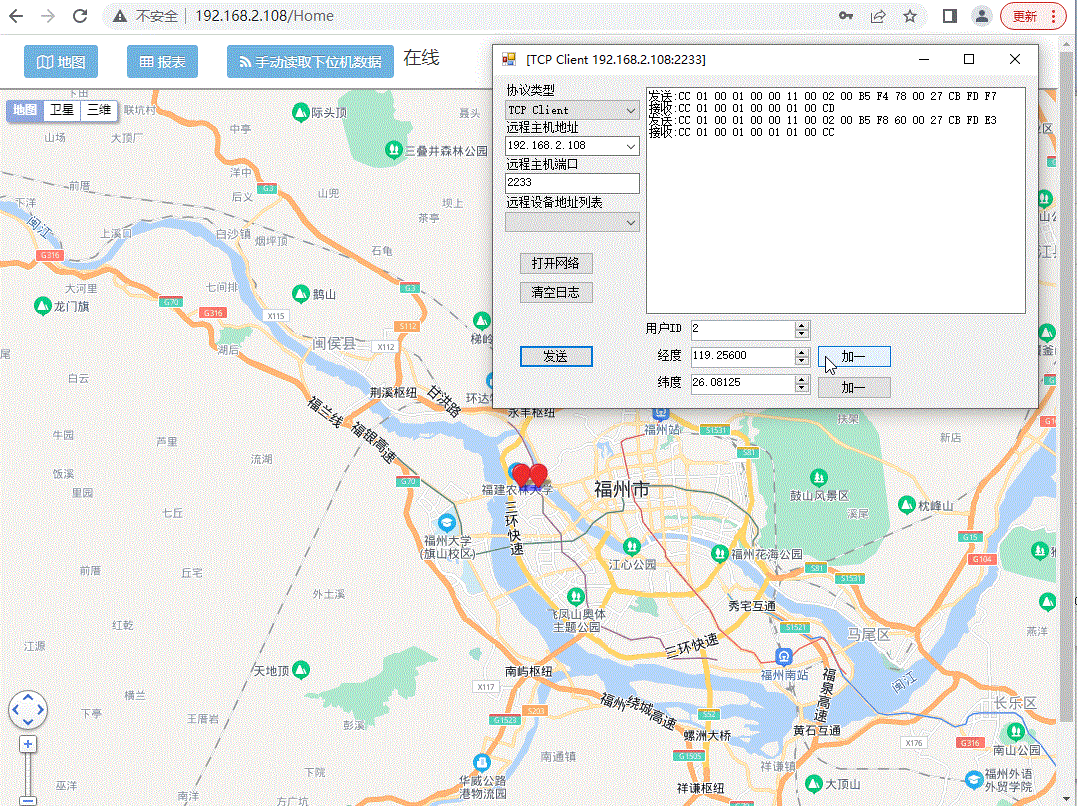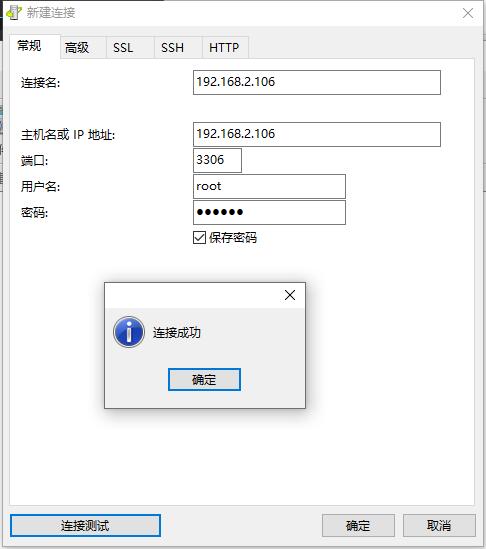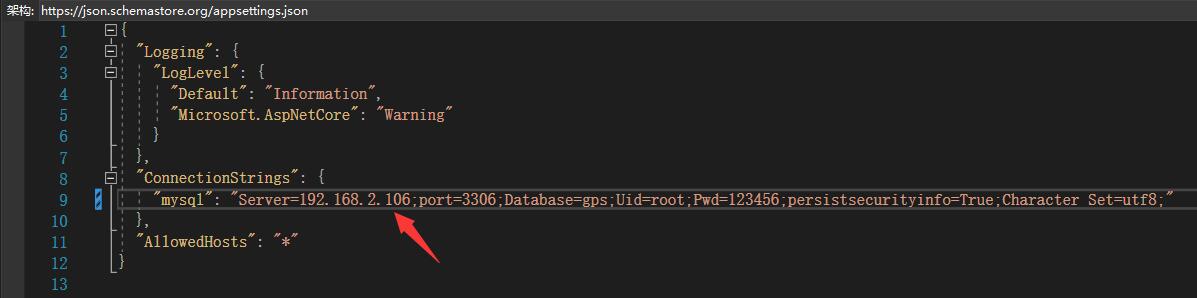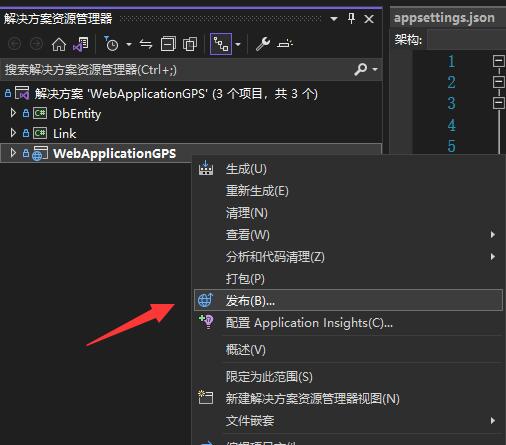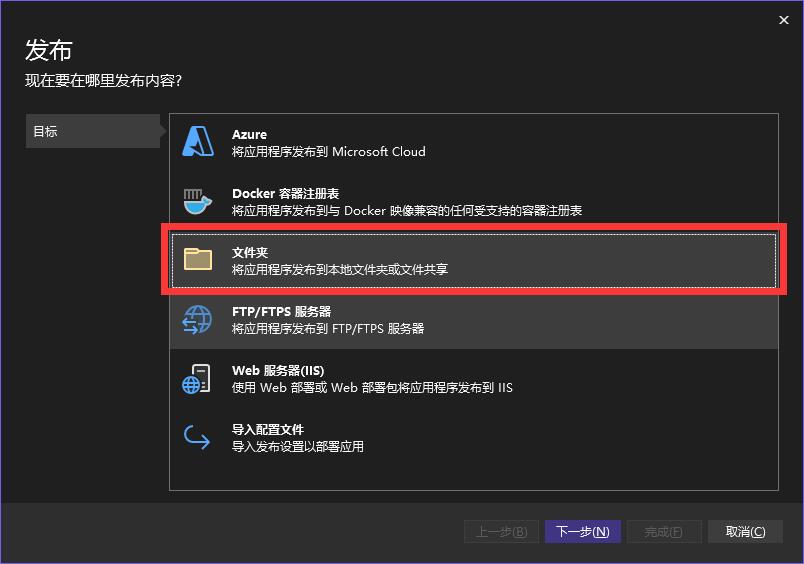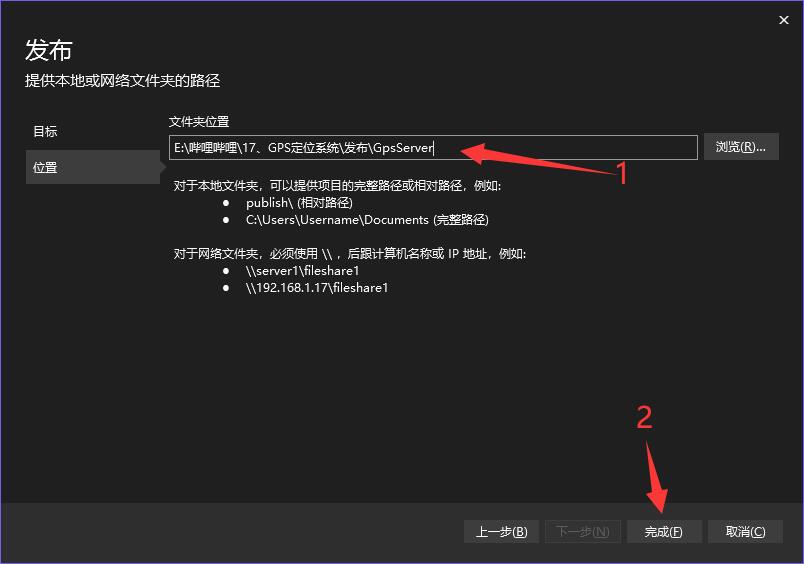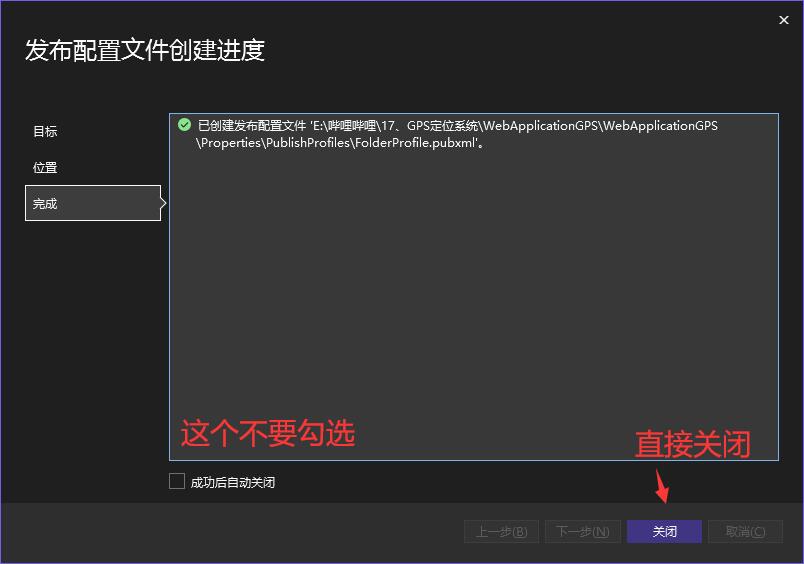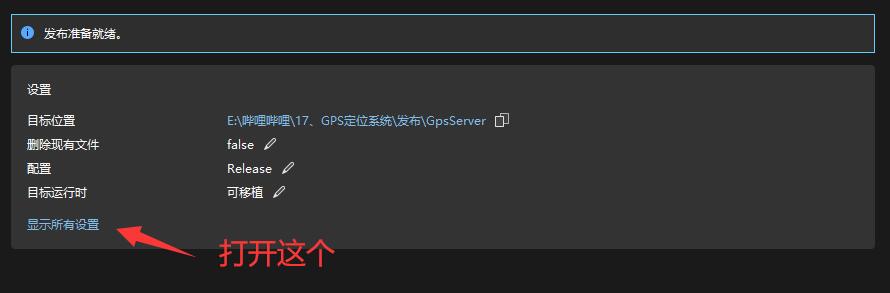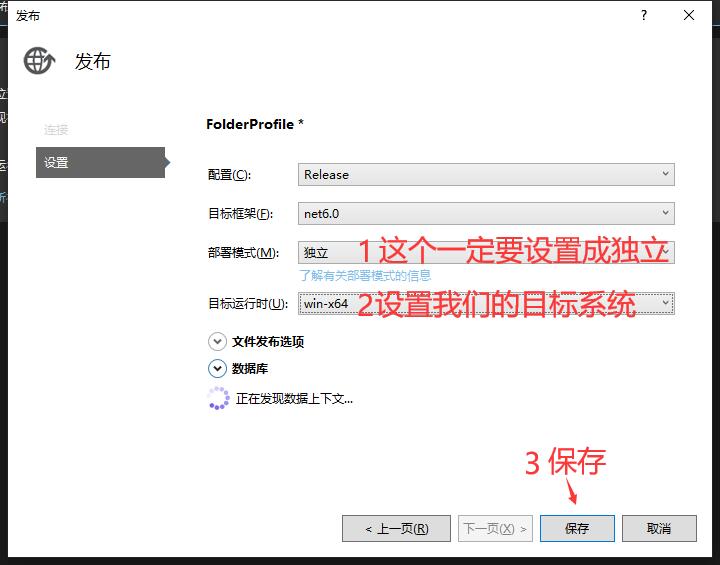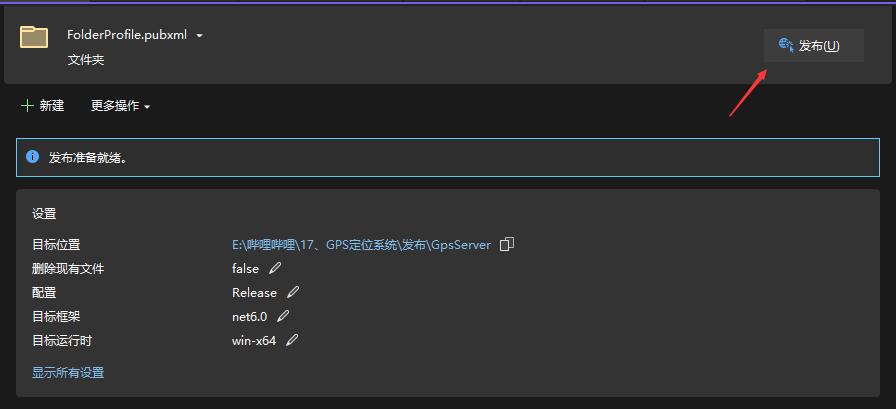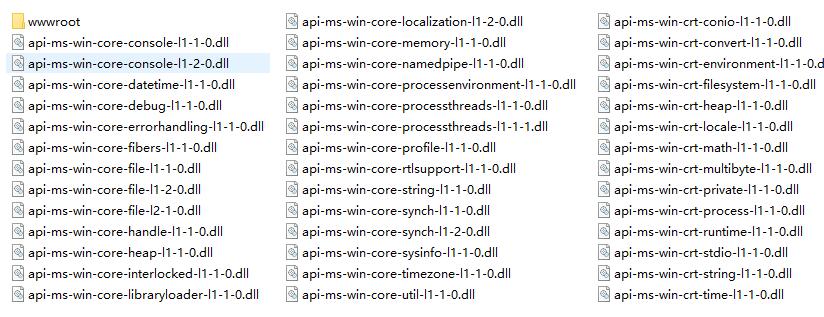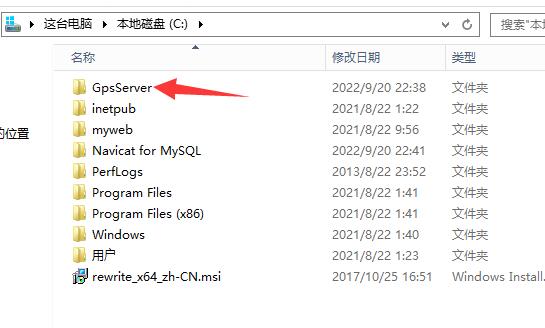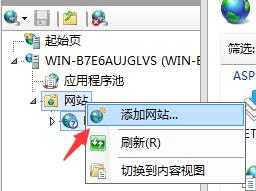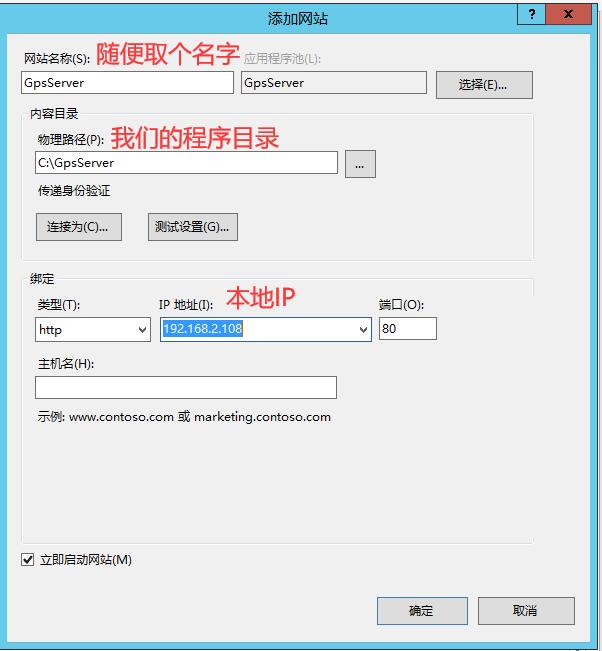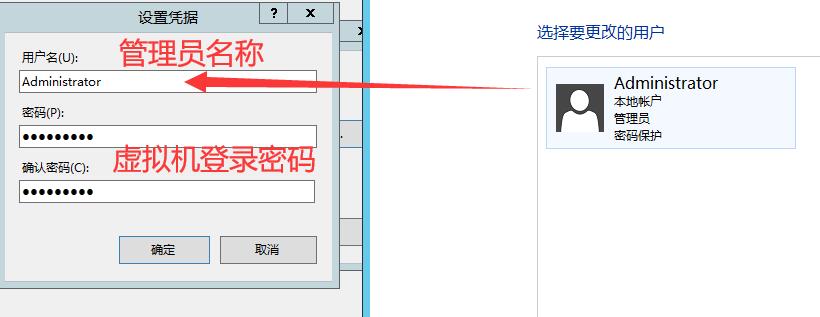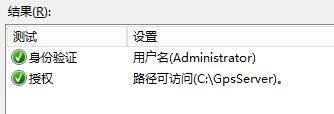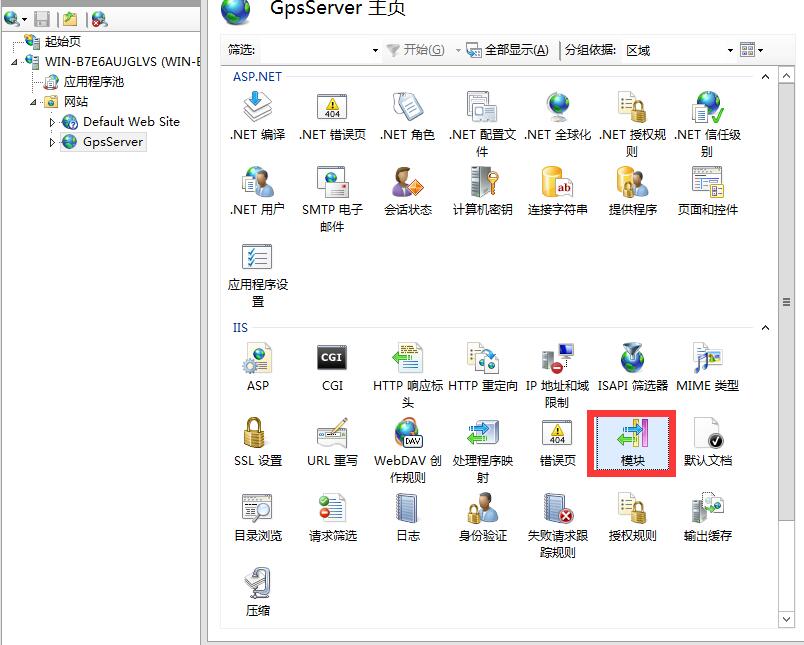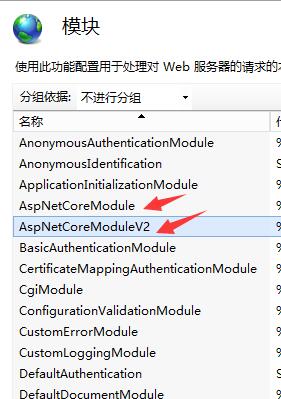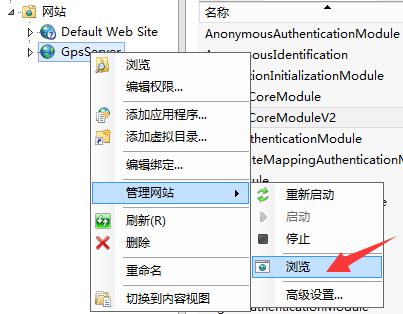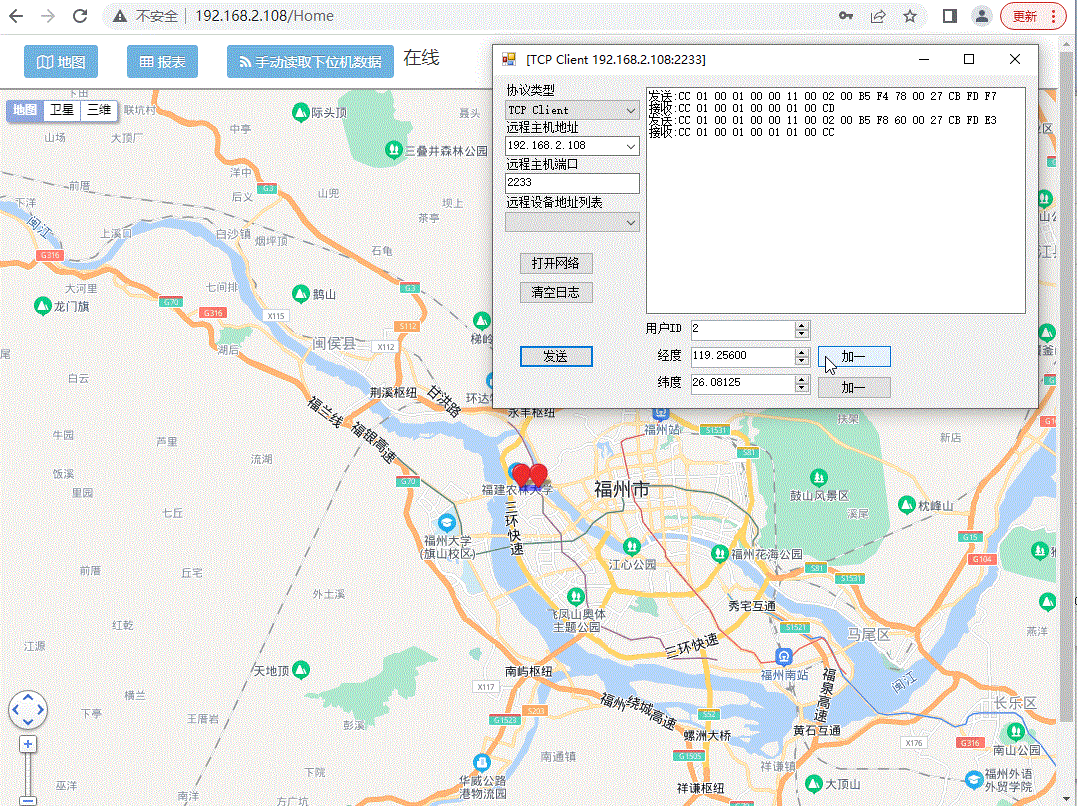服务器.net程序发布 - (第十九讲)
视频讲解如下:
工程源码下载:GPS定位系统系列教程源码下载
在上一节讲中,我们已经把我们的服务器已经搭建完成了,这一章节,教大家如何来发布,并在服务器上部署我们的.net core web程序。
注意:由于我本机已经安装了mysql数据库,避免麻烦,我并没有在虚拟机里面再次安装数据库,虚拟机里面的服务器程序数据库的链接地址,我会直接设置成本地数据库地址,让虚拟机和本机公用数据库。
mysql数据库安装教程,请参考:Windows环境下如何安装MySql
在部署我们的服务器程序之前,我们首先需要确定我们本地和服务器的IP才行,下位机进行通讯时,访问的是虚拟机服务器的IP,虚拟机服务器访问数据库时,访问的是本地的IP,经过确认如下:
虚拟机的IP为:192.168.2.108
本地IP为:192.168.2.106
接着需要确保我们本地数据库,通过IP是能够访问的。
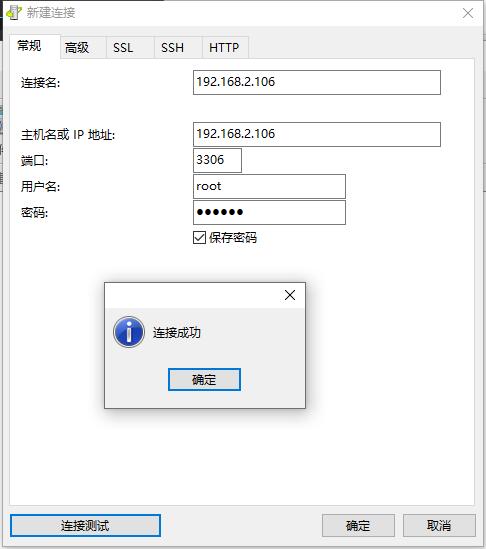
注意:在确认好IP之后,本地和虚拟机的防火墙都要关闭掉,否则通过IP的方式是没法进行互相访问的,同时最好在虚拟机里面安装一个navicat工具,确保在虚拟机里面能够访问本地数据库,避免后面不必要的麻烦。
然后将我们的.net core web程序的数据库配置改成本地IP:192.168.2.106,然后再发布。
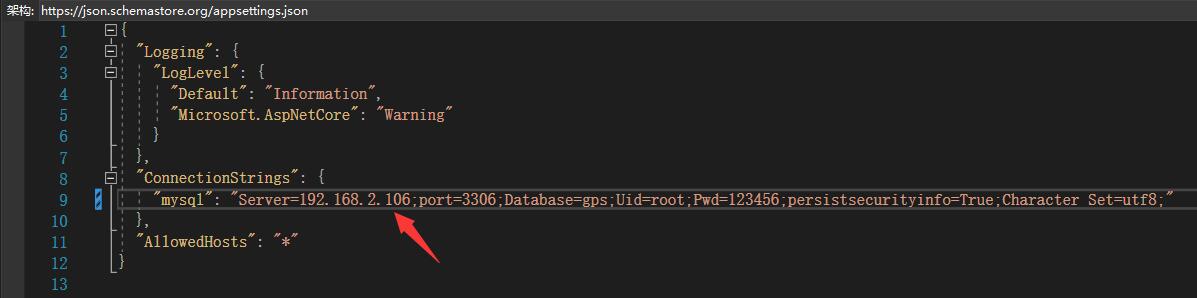
然后打开我们的上位机工程,右键项目,选择“发布”
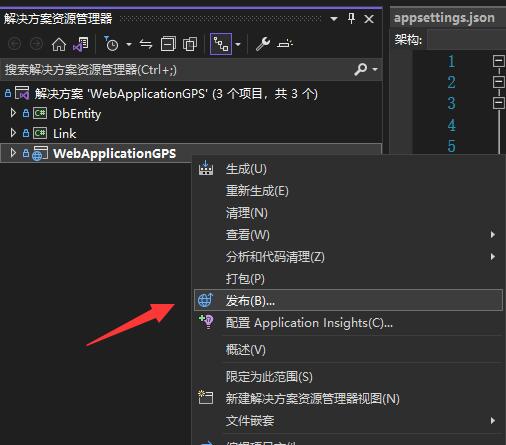
选择文件夹,然后下一步
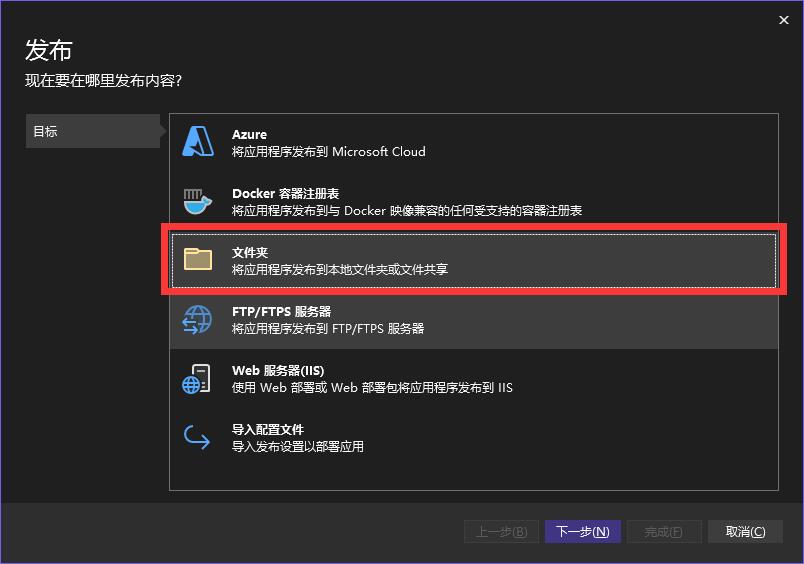
设置发布目录,等会通过虚拟机挂载的目录,将我们发布的工程拷贝到虚拟机里面去。
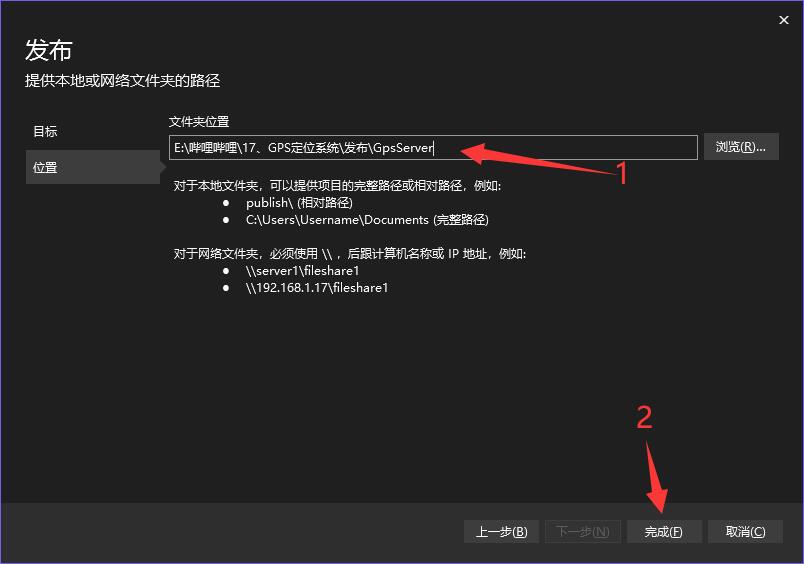
直接关闭
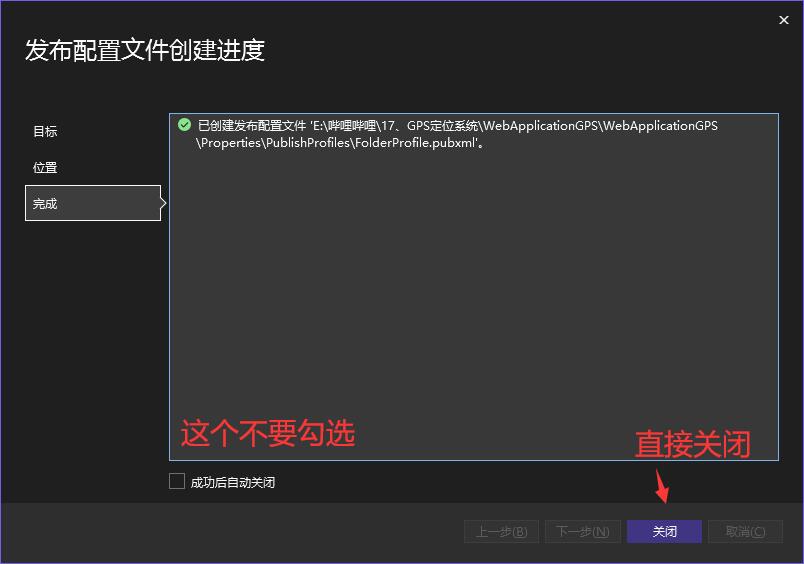
打开“显示所有设置”
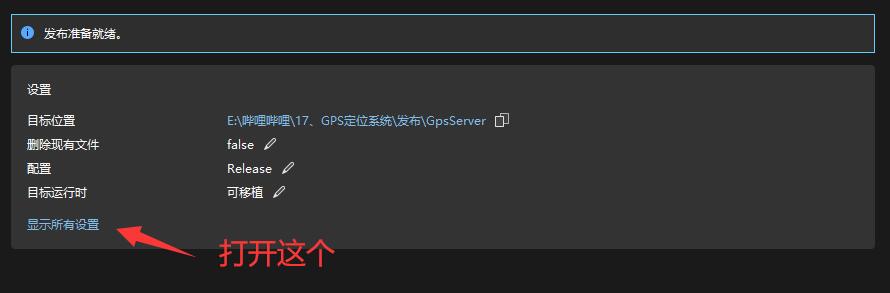
按下面进行设置,然后保存。
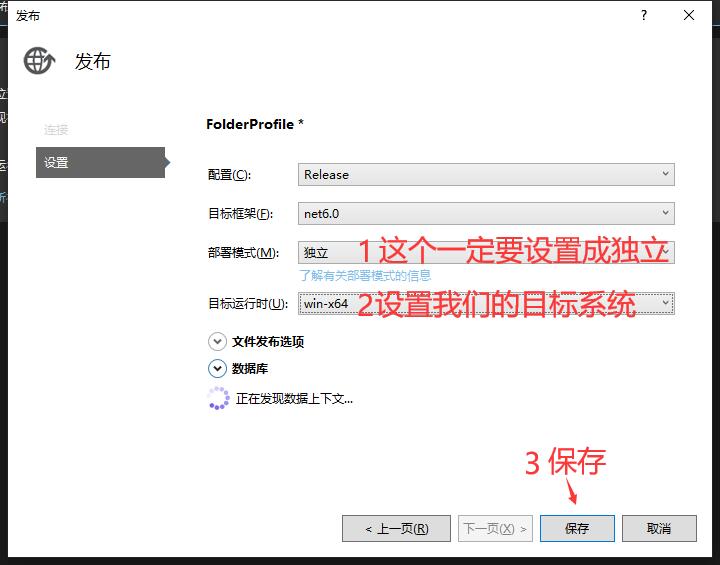
设置完之后,直接点击发布。
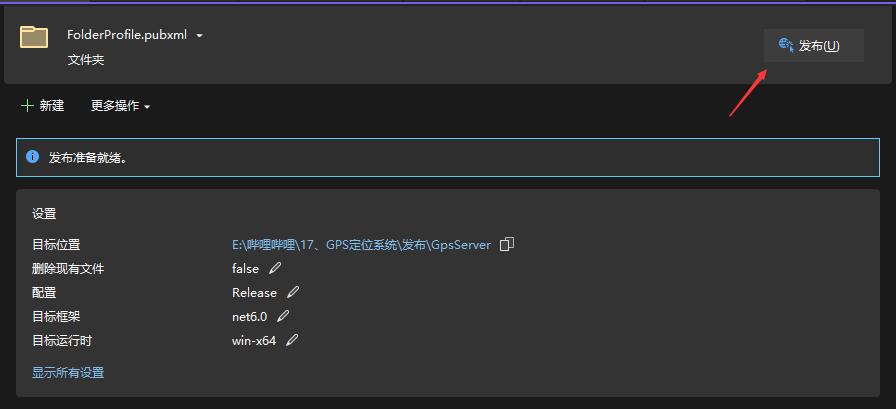
我们生成的内容如下:
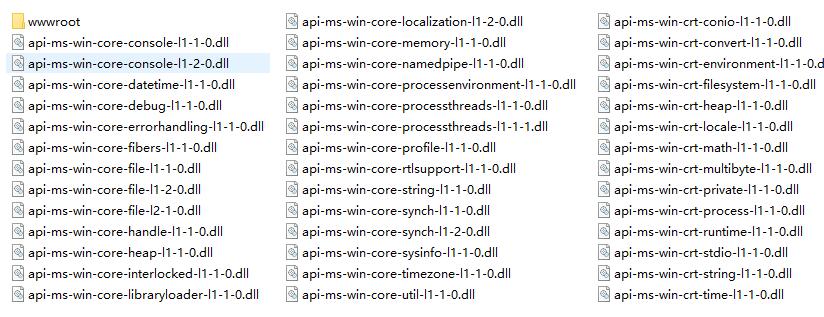
我虚拟机就一个C盘,所以我直接扔C盘目录下
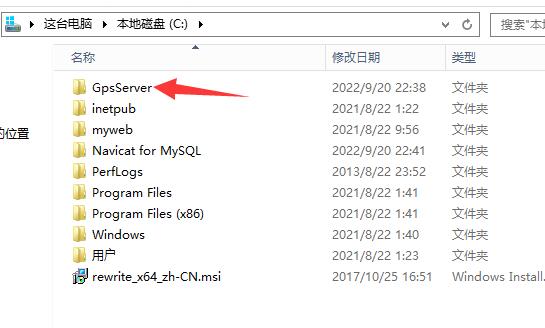
打开我们的“IIS管理器”,右键,添加新的网站
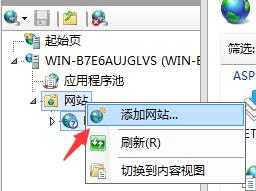
先进行如下设置:
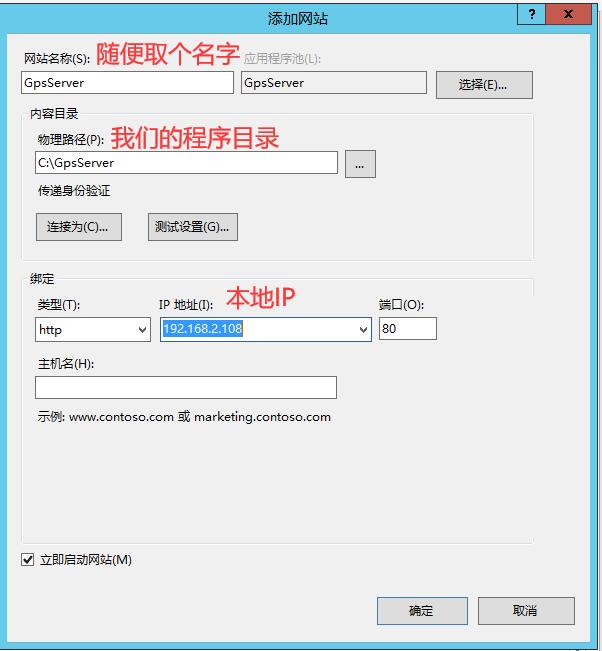
接着选择我们的“连接为...”->特定用户->设置
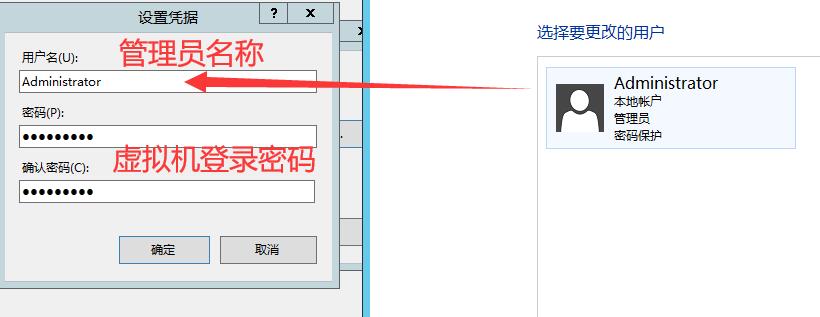
配置完成之后,直接点击“确定”,然后再确定,退出连接设置。
接着点击“测试设置”,如果测试结果像下面这样,都是绿色的勾勾,说明我们设置OK了。
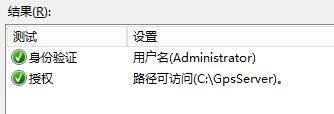
最后一路确定,完成网站添加。
注意事项:在IIS的模块中,存在下图中的“AspNetCoreModule”和“AspNetCoreModuleV2”两个模拟,否则网站会启动失败。如果上一节中的IIS运行库有正常完成安装,这两个模块一般情况下都会有。
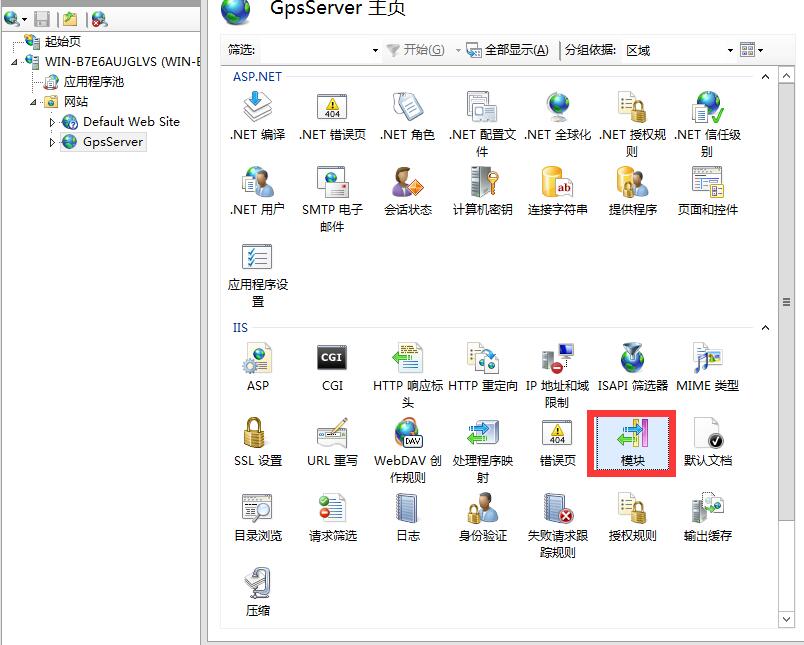
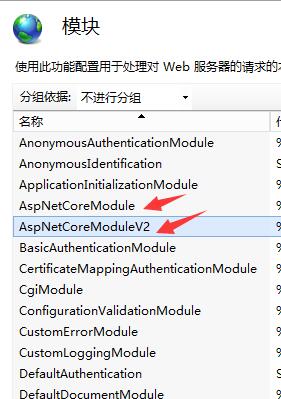
最后,我们可以尝试在本地直接预览一下,看看网站是否能够正常打开。
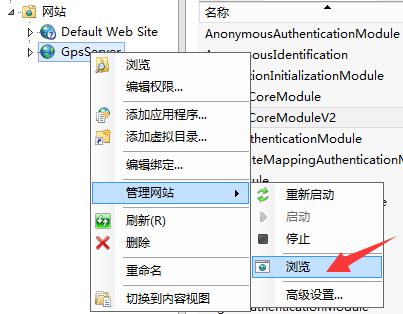
由于网站对IE浏览器的适配问题,我们可以把打开的这个地址,拷贝到我们本地的谷歌浏览器中访问,如果访问不了,可以查看一下,是不是防火墙没关。

如果想修改数据库地址,可以直接在我们发布的目录下修改appsettings.json文件的配置,然后重启服务器即可。
重启步骤:停止GpsServer网站->停止应用程池GpsServer->等待1、2分钟->启动停止应用程池GpsServer->启动GpsServer网站
最后,我们的测试效果如下。